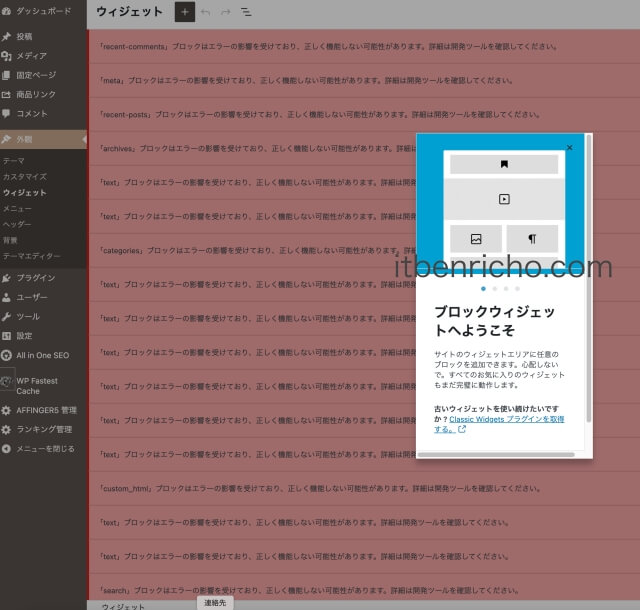
WordPress(ワードレプス)をメジャーアップデートすると、突然ウィジェットの画面にエラーが多発してしまいました。
※上の画像がウィジェットエラーの様子。
他の管理画面は特に問題はありませんが、メニューの「外観」→「ウィジェット」だけがエラーになっています。
これだとウィジェットを変更したりできないので、元のようにに戻せるか調べてみるとありました。
WordPressのウィジェットがエラー多発した時の対処法、WPプラグイン「Classic Widgets」について紹介します。
WordPressのウィジェットがエラー出た場合は、WPプラグイン「Classic Widgets」を使う
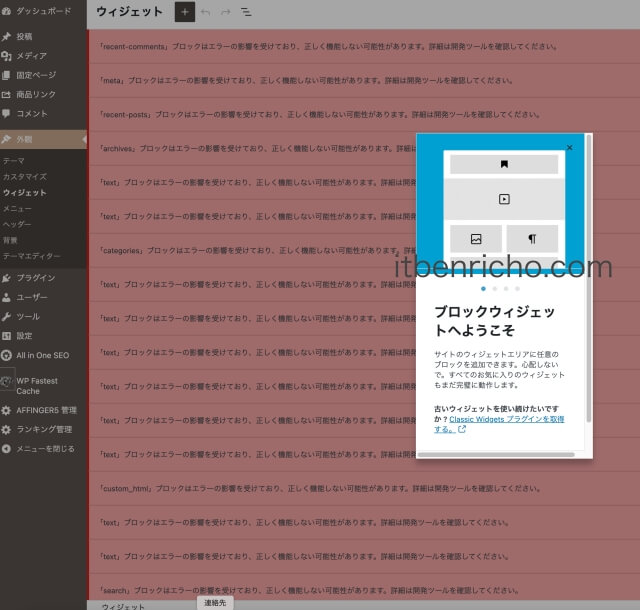
WordPressの管理画面「外観」→「ウィジェット」を開くと、上の画像のように赤くエラーだらけになっていました。
エラーだらけでウィジェットを使うことができません。
このような時に使えるのが、WPプラグイン「Classic Widgets(クラシックウィジェット)」です。
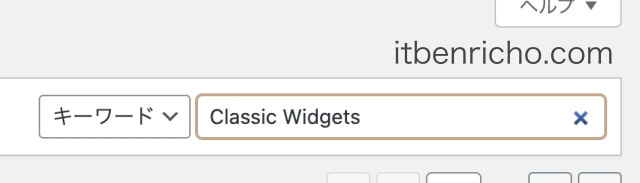
WordPress管理画面のメニューから「プラグイン」に行きます。上に「新規追加」のボタンを押してください。
新規追加を押すと右上にある検索窓があります。「キーワード」と書かれているところです。
この検索窓に「Classic Widgets」と入力してください。
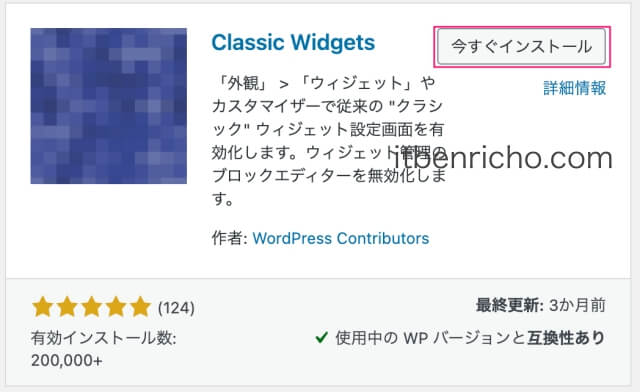
するとWordPressプラグイン一覧に「Classic Widgets」が表示されると思います(上の画像参照)。
この「Classic Widgets」右上にある「今すぐインストール」を押して下さい。
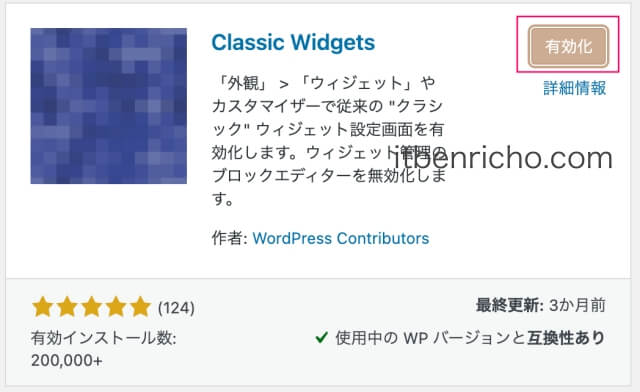
インストールが終わると「有効化」を押しましょう。
これで設定は完了です。簡単でしょう。
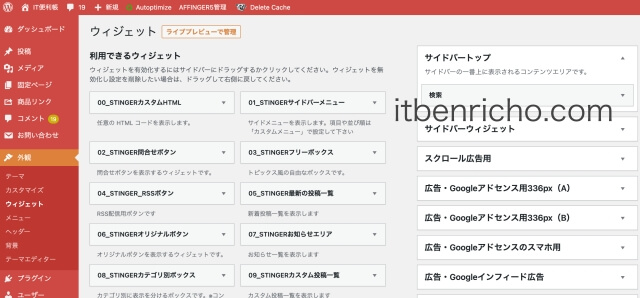
もう一度「外観」→「ウィジェット」に行くと、赤色のエラーが無くなり、いつものウィジェットのように管理画面が戻っていました。
最後に
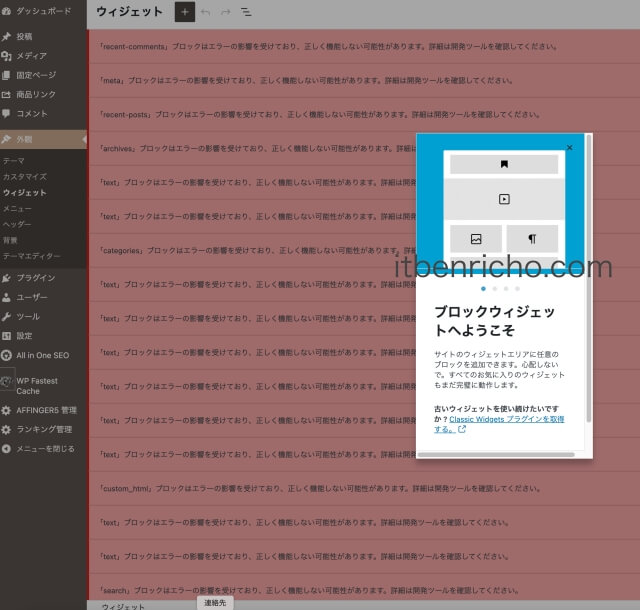
赤色でウィジェットエラーが出た時はビックリしましたが、WordPressプラグイン「Classic Widgets」を入れるだけで元に戻ってよかったです。
普段は「Classic Editor(クラシックエディター)」を使用しています。どんどんブロックエディター中心になりつつあるのを今回の件で実感しました。
できれば今後も「Classic Editor(クラシックエディター)」と「Classic Widgets(クラシックウィジェット)」は残ってほしいなと思います。
関連:他の「WPプラグイン」を見てみる
関連:カテゴリー「WordPress」を見てみる